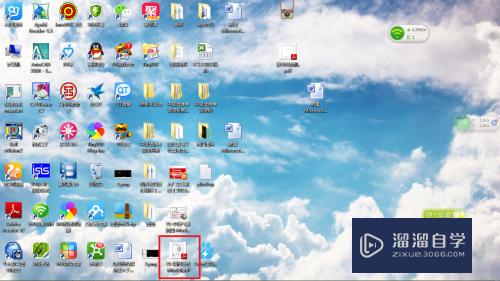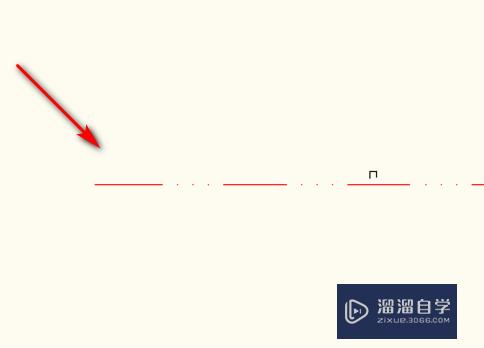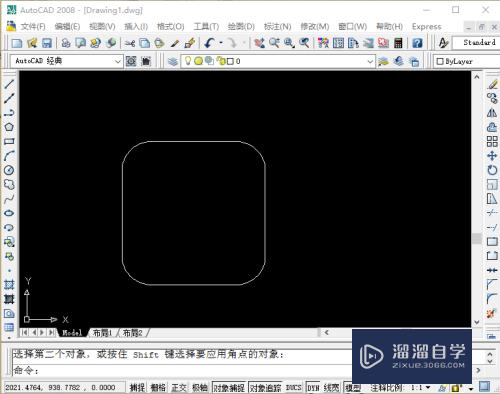CAD的偏移命令怎么用(cad偏移如何保留原对象)优质
CAD是一款功能强大的工程图纸绘制软件。该软件命令齐全。我们在使用该软件绘制各种图纸时。其方法多种多样。那么CAD的偏移命令怎么用呢?下面一起来学习偏移命令的使用方法吧!
工具/软件
硬件型号:华为笔记本电脑MateBook 14s
系统版本:Windows7
所需软件:CAD2014
方法/步骤
第1步
打开Autodesk CAD这款软件。进入Autodesk CAD的操作界面。如图所示:
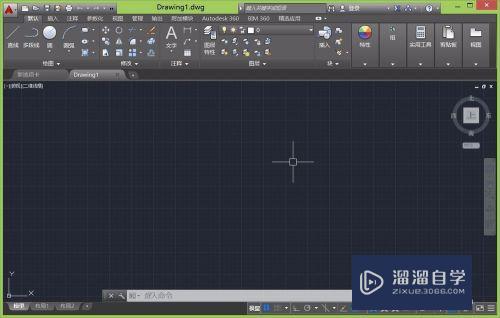
第2步
在该界面内找到矩形命令。如图所示:
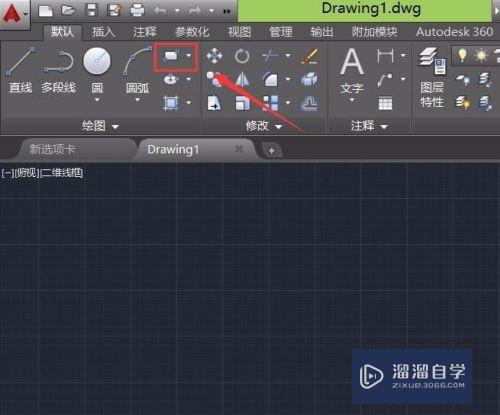
第3步
点击矩形命令。在绘图区里绘制一个矩形。如图所示:
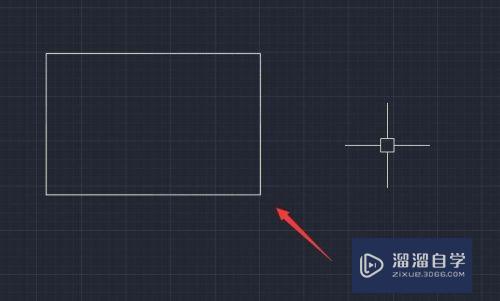
第4步
选择刚刚绘制的矩形在上面的修改区里找到偏移命令。如图所示:
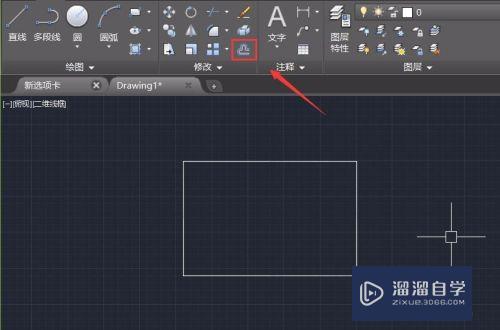
第5步
点击偏移命令。在输入设置里输入参数如图所示:
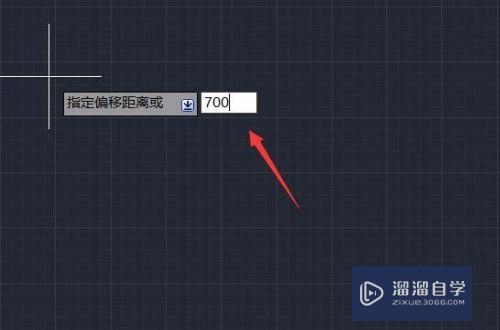
第6步
输入参数后。点击鼠标左键。可以看到就偏移制作出来一个矩形。如图所示:
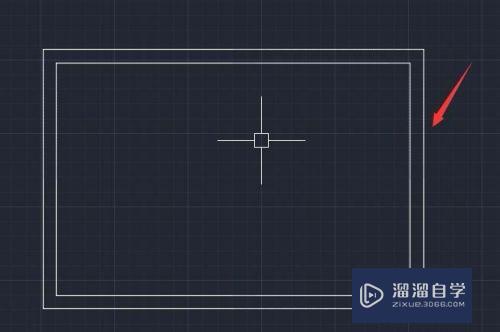
以上关于“CAD的偏移命令怎么用(cad偏移如何保留原对象)”的内容小渲今天就介绍到这里。希望这篇文章能够帮助到小伙伴们解决问题。如果觉得教程不详细的话。可以在本站搜索相关的教程学习哦!
更多精选教程文章推荐
以上是由资深渲染大师 小渲 整理编辑的,如果觉得对你有帮助,可以收藏或分享给身边的人
本文标题:CAD的偏移命令怎么用(cad偏移如何保留原对象)
本文地址:http://www.hszkedu.com/64156.html ,转载请注明来源:云渲染教程网
友情提示:本站内容均为网友发布,并不代表本站立场,如果本站的信息无意侵犯了您的版权,请联系我们及时处理,分享目的仅供大家学习与参考,不代表云渲染农场的立场!
本文地址:http://www.hszkedu.com/64156.html ,转载请注明来源:云渲染教程网
友情提示:本站内容均为网友发布,并不代表本站立场,如果本站的信息无意侵犯了您的版权,请联系我们及时处理,分享目的仅供大家学习与参考,不代表云渲染农场的立场!